Il nostro computer diventa goffo con i file duplicati ed è un sacco di lavoro eliminare manualmente i file duplicati. Windows non ti offre la possibilità di cercare ed eliminare comodamente i file duplicati. Ci sono molti strumenti software che possono fare questo lavoro per te. Uno di questi è SearchMyFiles di NirSoft. È uno strumento semplice e facile che può rimuovere i file duplicati in Windows in modo più veloce.
Con una varietà di opzioni di ricerca per filtrare i dati, SearchMyFiles semplifica il processo di ricerca. Puoi cercare usando i caratteri jolly. Puoi restringere la ricerca escludendo i tipi di estensione di file e le cartelle. Puoi utilizzare i tempi di creazione e modifica per perfezionare i risultati. Sono disponibili anche filtri basati sulla dimensione del file e sul contenuto. Selezionando più cartelle, puoi cercare numerose cartelle contemporaneamente. È un piccolo software portatile che puoi inserire su un'unità USB e utilizzare collegandolo. I risultati della ricerca possono essere salvati nei formati XML, CSV, HTML e testo. Diamo un'occhiata a come eliminare/rimuovere file duplicati in Windows utilizzando SearchMyFiles.
Nota: Puoi Scarica il software SearchMyFiles dal sito ufficiale di NirSoft qui.
Passaggi per rimuovere i file duplicati utilizzando SearchMyFiles:
Passaggio 1: fare doppio clic sull'applicazione SearchMyFiles per aprirla.
Passaggio 2: nella finestra Opzioni di ricerca, mantieni le impostazioni come nell'immagine sottostante. È possibile selezionare più cartelle nell'opzione Cartelle di base in modo da poter eseguire questa azione per più cartelle contemporaneamente.
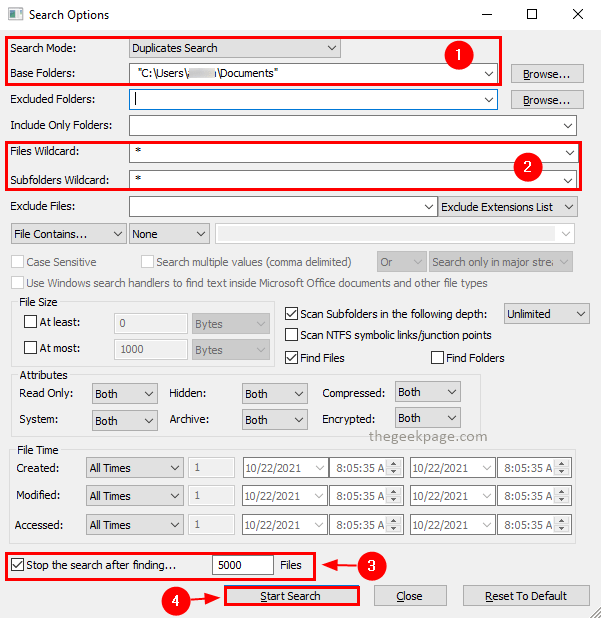
Nota: è meglio lasciare il Interrompi la ricerca dopo aver trovato casella di controllo selezionata e utilizzare 5000 come valore. Questo per evitare che lo strumento sia lento a causa dell'elaborazione di file di grandi dimensioni. Quando ci sono molti file, è anche difficile esaminare i risultati e agire.
Passaggio 3: una volta impostate le opzioni di ricerca, fare clic su Inizia la ricerca.
Passaggio 4: dopo il completamento della ricerca, i risultati verranno visualizzati nella finestra dei risultati della ricerca.

Passaggio 5: puoi andare al Opzioni menu e fare clic su Opzioni di ricerca duplicati e seleziona Mostra solo file duplicati nel menu contestuale.
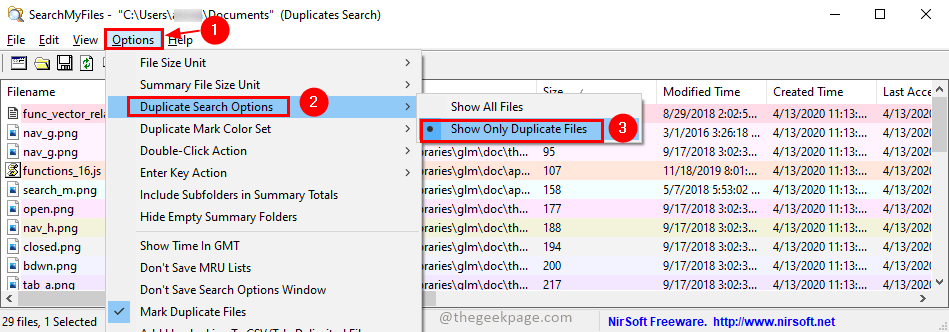
Passaggio 6: ora il risultato mostrerà solo i file duplicati. Puoi selezionarli tutti premendo Ctrl+A. Ora puoi eliminarli premendo il tasto Elimina tasto (i file verranno spostati nel cestino) o Maiusc+Canc chiavi (i file verranno eliminati definitivamente). premere sì nel popup di conferma per procedere con l'azione.
È tutto! Ora non hai file duplicati. Tutti i file duplicati vengono rimossi gratuitamente da SearchMyFiles con semplici passaggi. Se trovi utile questo articolo lasciaci un commento qui sotto. Grazie per aver letto.


